Hinzufügen oder Entfernen einer Sekundärachse in einem Diagramm in Excel
Wenn die Zahlen in einem Diagramm von Datenreihen zu Datenreihen stark variieren oder wenn Sie über gemischte Datentypen (Preis und Volumen) verfügen, zeichnen Sie eine oder mehrere Datenreihen auf einer vertikalen Sekundärachse (Wertachse). Die Skala der vertikalen Sekundärachse gibt die Werte für die zugehörige Datenreihe an. Eine Sekundärachse bietet sich besonders für ein Diagramm an, in dem eine Kombination aus Säulen- und Liniendiagramm dargestellt wird. Sie können ein Diagramm wie dieses schnell anzeigen, indem Sie Ihr Diagramm in ein Kombinationsdiagramm ändern.
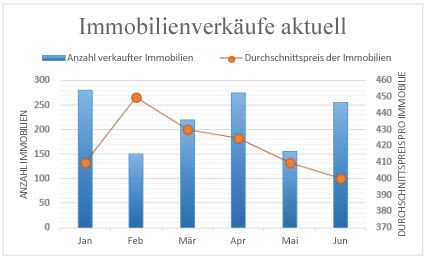

-
Wählen Sie ein Diagramm aus, um die Diagrammtools zu öffnen.
-
Wählen Sie Entwurf > Diagrammtyp ändern aus.
-
Wählen Sie Verbund > Gruppierte Säulen/Linien auf der Sekundärachse aus.
-
Aktivieren Sie für die Datenreihe, die Sie anzeigen möchten, das Kontrollkästchen Sekundärachse.
-
Wählen Sie den Dropdownpfeil und dann Linie aus.
-
Wählen Sie OK aus.
Wenn die Werte in einem Diagramm erheblich zwischen Datenreihe und Datenreihe abweichen, können Sie eine oder mehrere Datenreihen auf einer Sekundärachse zeichnen. Eine Sekundärachse kann auch als Teil eines Verbunddiagramms verwendet werden, wenn Sie im gleichen Diagramm über gemischte Datentypen darstellen möchten (z. B. Preis und Volumen).
In diesem Diagramm wird die vertikale Primärachse links für das Vertriebsvolumen und die Sekundärachse rechts für Preiszahlen verwendet.
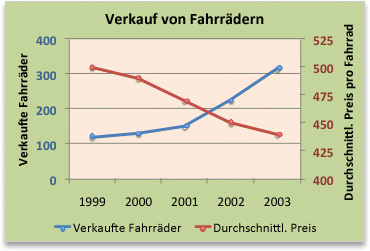
Führen Sie eine der folgenden Aktionen aus:
Hinzufügen einer Sekundärachse
-
Dieser Schritt gilt nur für Word für Mac: Klicken Sie im Menü Ansicht auf Drucklayout.
-
Wählen Sie im Diagramm die Datenreihe aus, die Sie auf einer Sekundärachse zeichnen möchten. Klicken Sie dann im Menüband auf die Registerkarte Diagrammentwurf.
Wenn Sie beispielsweise in einem Liniendiagramm auf eine der Diagrammlinien klicken, werden alle Datenpunktmarkierungen dieser Datenreihe ausgewählt.
-
Klicken Sie auf Diagrammelement hinzufügen > Achsen, und wählen Sie zwischen Horizontale Sekundärachse oder Vertikale Sekundärachse aus.
Hinzufügen eines Achsentitels zu einer Sekundärachse
-
Dieser Schritt gilt nur für Word für Mac: Klicken Sie im Menü Ansicht auf Drucklayout.
-
Wählen Sie im Diagramm die Datenreihe aus, die Sie auf einer Sekundärachse zeichnen möchten. Klicken Sie dann im Menüband auf die Registerkarte Diagrammentwurf.
Wenn Sie beispielsweise in einem Liniendiagramm auf eine der Diagrammlinien klicken, werden alle Datenpunktmarkierungen dieser Datenreihe ausgewählt.
-
Klicken Sie auf Diagrammelement hinzufügen > Achsentitel, und wählen Sie zwischen Horizontale Sekundärachse oder Vertikale Sekundärachse aus.
Benötigen Sie weitere Hilfe?
Sie können jederzeit einen Experten in der Excel Tech Community fragen, Unterstützung in der Answers Community erhalten oder aber ein neues Feature oder eine Verbesserung vorschlagen. Lesen Sie Wie gebe ich Feedback zu Microsoft Office um zu erfahren, wie Sie Ihre Gedanken teilen können. Wir hören Ihnen zu.










